Khám phá những bí ẩn của Croft Manor Trải nghiệm tính năng bắn súng góc nhìn thứ ba mới Có sẵn từ ngày 19 tháng 6 Zen Studios công bố một sự kết hợp hấp dẫn với Tomb Raider, giới thiệ
Tác giả: EvelynĐọc:1
Trước đó, khi các trò chơi hợp tác mới bắt đầu cất cánh và các cuộc trò chuyện bằng giọng nói chưa phải là tiêu chuẩn, tập hợp với bạn bè xung quanh một TV để chơi từ một giao diện điều khiển là một trải nghiệm thực sự đáng nhớ. Bạn có thể tạo lại trải nghiệm thú vị và hoài cổ này ngay hôm nay và tôi ở đây để hướng dẫn bạn thông qua việc thiết lập SplitsCreen trên Minecraft cho Xbox One của bạn hoặc một bảng điều khiển khác. Vì vậy, hãy chuẩn bị sẵn bàn điều khiển của bạn, lấy một ít soda và đồ ăn nhẹ, và mời bạn bè của bạn qua. Hãy đi sâu vào cách bạn có thể thiết lập điều này!
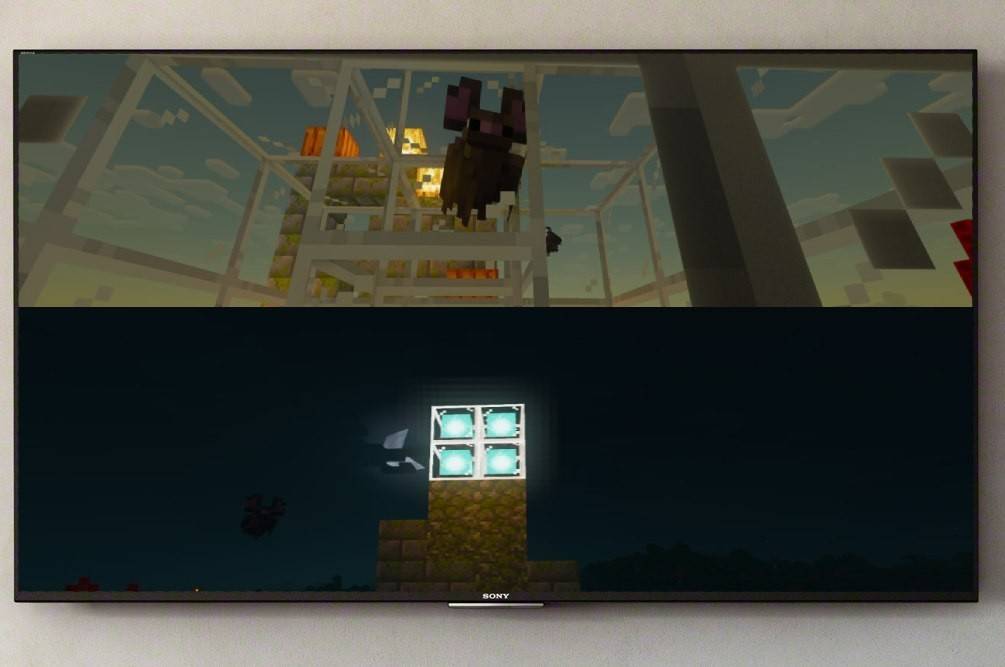 Hình ảnh: Ensigame.com
Hình ảnh: Ensigame.com
Trước hết, điều quan trọng cần lưu ý là tính năng chia màn hình của Minecraft là độc quyền cho các bảng điều khiển. Thật không may, tính năng này không có sẵn trên PC, nhưng nếu bạn sở hữu Xbox, PlayStation hoặc Nintendo Switch, bạn sẽ gặp may! Chúng tôi sẽ đi qua quá trình thiết lập màn hình chia tay với nhau.
Nó cũng rất quan trọng để xem xét các yêu cầu của hệ thống của bạn. Để thưởng thức chức năng chia màn hình, bạn sẽ cần một TV hoặc màn hình hỗ trợ độ phân giải HD (ít nhất là 720p). Bảng điều khiển của bạn cũng phải hỗ trợ định dạng này. Khi kết nối bảng điều khiển của bạn với màn hình bằng cáp HDMI, độ phân giải sẽ tự động đặt. Tuy nhiên, nếu bạn đang sử dụng cáp VGA, bạn có thể cần điều chỉnh độ phân giải thủ công thông qua cài đặt của bảng điều khiển.
 Hình ảnh: Ensigame.com
Hình ảnh: Ensigame.com
Minecraft cung cấp các cách đa năng để thưởng thức màn hình chia, cho phép bạn chọn phương pháp phù hợp nhất với bạn. Bạn có thể chia màn hình cục bộ, trực tiếp từ bảng điều khiển của bạn hoặc phát trực tuyến trên máy chủ với nhiều người chơi hơn.
Để chơi tại địa phương, bạn có thể có tối đa bốn người chơi trên một bảng điều khiển duy nhất, miễn là mọi người hòa đồng với việc chia sẻ gamepad. Mặc dù thiết lập có thể thay đổi một chút tùy thuộc vào bảng điều khiển của bạn, nhưng đây là hướng dẫn chung để bạn bắt đầu:
 Hình ảnh: Ensigame.com
Hình ảnh: Ensigame.com
Đầu tiên, kết nối bảng điều khiển của bạn với màn hình bằng cáp HDMI, thường đi kèm với các thiết bị hiện đại. Sau khi kết nối, hãy khởi chạy Minecraft và quyết định có bắt đầu một trò chơi mới hay tiếp tục một phiên hiện có. Đảm bảo vô hiệu hóa chức năng nhiều người chơi trong cài đặt để giữ trò chơi cục bộ.
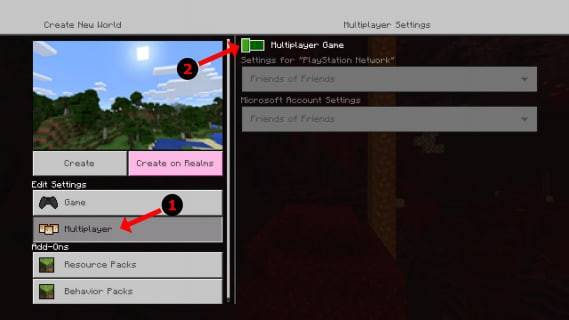 Hình ảnh: Alphr.com
Hình ảnh: Alphr.com
Tiến hành bằng cách chọn độ khó, cài đặt bổ sung và tham số thế giới. Nếu bạn đang tiếp tục một thế giới được tạo trước đó, bạn có thể bỏ qua bước này.
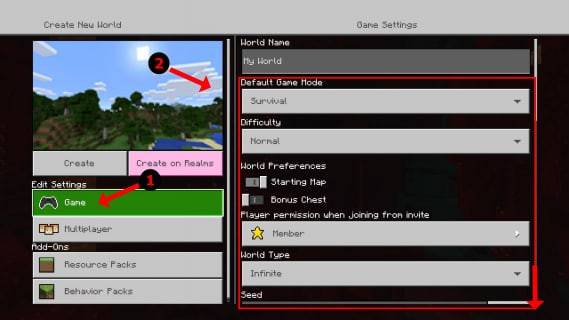 Hình ảnh: Alphr.com
Hình ảnh: Alphr.com
Khi bạn đã thiết lập, hãy bắt đầu và để trò chơi tải. Giữ cho bạn bè của bạn chờ đợi lâu hơn một chút; Chúng tôi gần như ở đó!
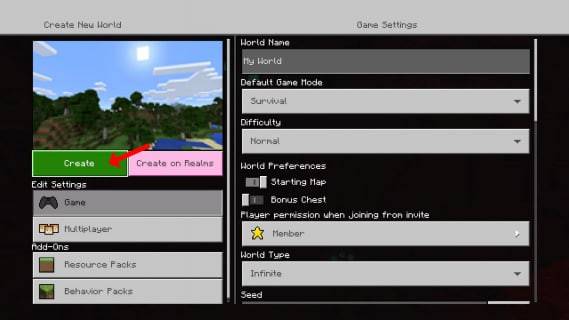 Hình ảnh: Alphr.com
Hình ảnh: Alphr.com
Ngay khi trò chơi bắt đầu, bạn có thể kích hoạt người chơi bổ sung. Nút để thực hiện điều này thay đổi theo bảng điều khiển: trên PlayStation, thông thường là nút "Tùy chọn" mà bạn sẽ cần nhấn hai lần. Đối với người dùng Xbox, đó thường là nút bắt đầu.
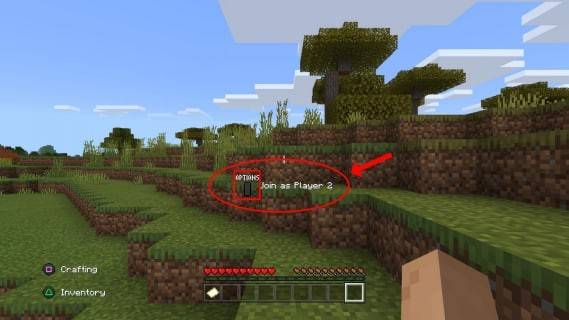 Hình ảnh: Alphr.com
Hình ảnh: Alphr.com
Đăng nhập vào các tài khoản bổ sung và tham gia trò chơi. Khi mọi người được kết nối, màn hình sẽ tự động chia thành hai đến bốn phần, tùy thuộc vào số lượng người chơi.
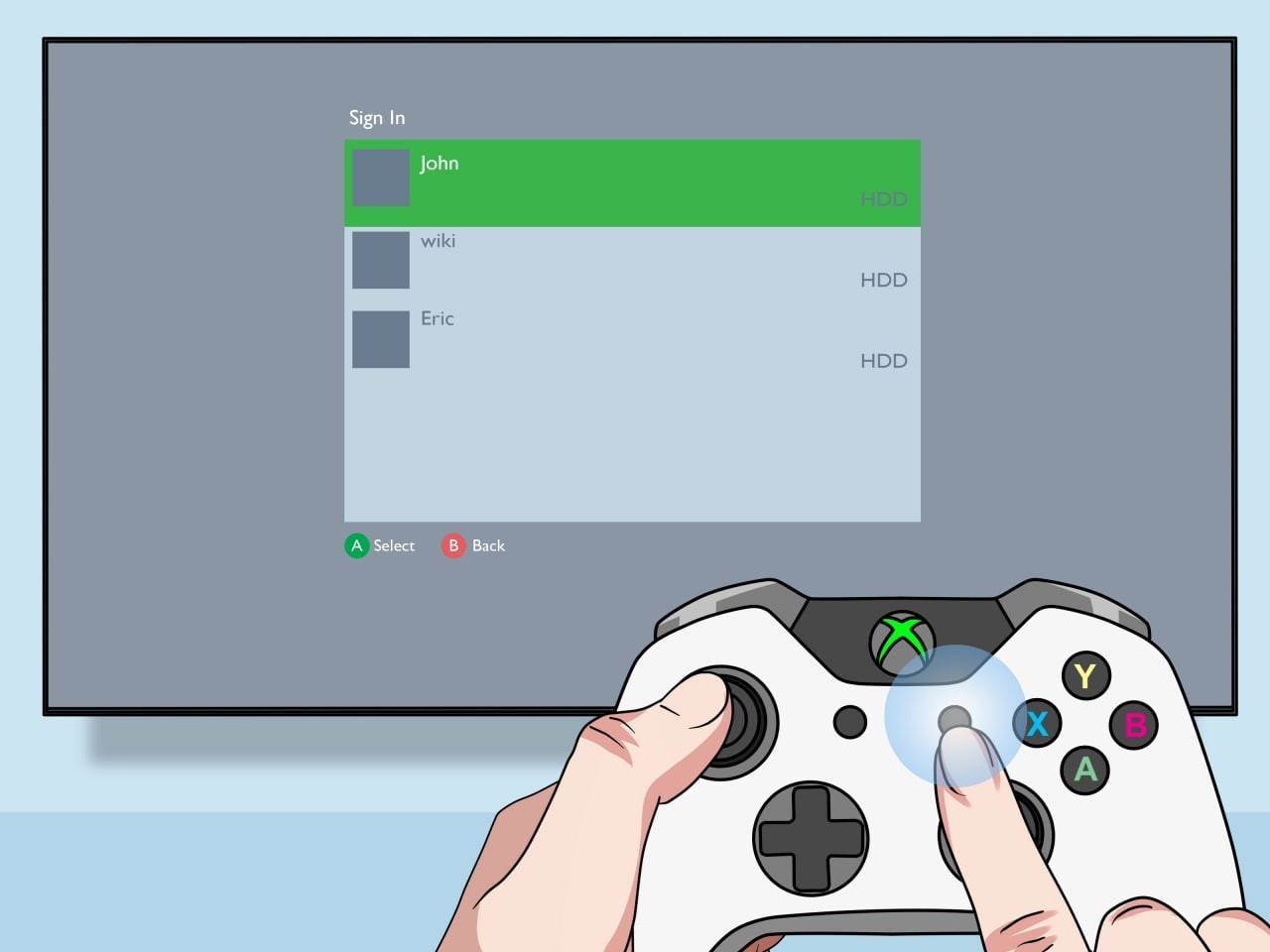 Hình ảnh: pt.wikihow.com
Hình ảnh: pt.wikihow.com
Và đó là nó! Tận hưởng thời gian chơi game của bạn cùng nhau.
Trước khi chúng tôi tiến hành, điều quan trọng là phải hiểu rằng bạn không thể chia màn hình với một trình phát trực tuyến khác. Tính năng chia màn hình được thiết kế để chơi cục bộ trên một bảng điều khiển duy nhất. Tuy nhiên, nếu bạn được tập hợp với bạn bè trước một TV, bạn vẫn có thể mời nhiều người bạn "từ xa" tham gia cuộc vui.
Quá trình này tương tự như thiết lập chơi cục bộ: đăng nhập vào tài khoản của bạn, bắt đầu một trò chơi mới hoặc tiếp tục một trò chơi hiện có và lần này, bật nhiều người chơi. Sau đó, chỉ cần gửi lời mời đến những người bạn từ xa của bạn và họ có thể tham gia trò chơi!
 Hình ảnh: YouTube.com
Hình ảnh: YouTube.com
Minecraft vẫn là một trong những trò chơi hợp tác hay nhất hiện có, và niềm vui chơi bên cạnh bạn bè là một điều đặc biệt. Tôi tự tin rằng bạn sẽ thích trải nghiệm này, vì vậy hãy tập hợp phi hành đoàn của bạn, thử nó và có một vụ nổ cùng nhau!
 Bài viết mới nhất
Bài viết mới nhất